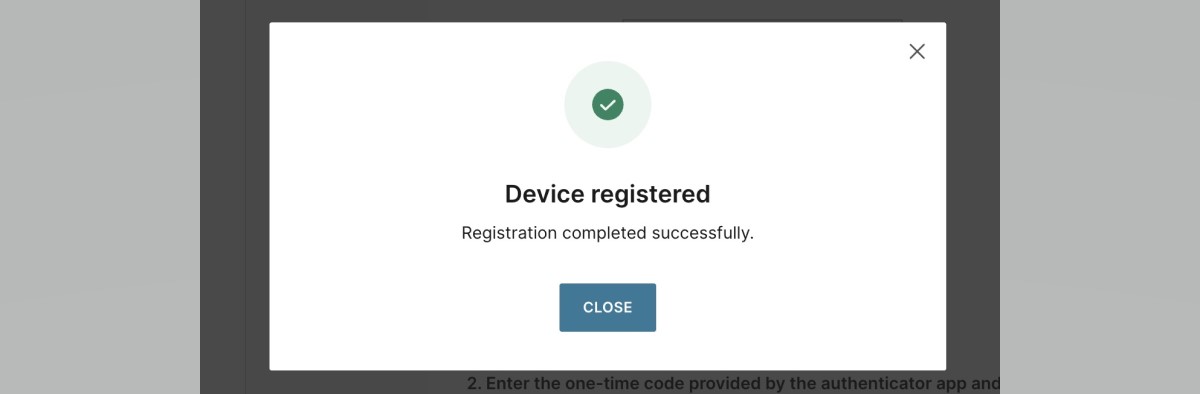Autenticación Móvil
La autenticación de dos factores (2FA) se volvió obligatoria en la aplicación móvil Conversations a partir de marzo de 2024. Para obtener más información, comuníquese con su administrador de cuentas.
La autenticación en dos factores (2FA) (opens in a new tab) es un proceso de seguridad que requiere que el usuario utilice dos factores de autenticación para acceder a su cuenta. La aplicación de Conversations usará un sistema de contraseña temporal de un solo uso (en inglés, TOTP (opens in a new tab)) como método de PIN personal, que se enviará automáticamente durante el uso de la app. Esto proporcionará una nueva capa de seguridad que asegurará la identidad del usuario y reducirá los riesgos de acceso no autorizado.
Para verificar su dispositivo, por favor siga los siguientes pasos:
- Abra la aplicación móvil de Convesations, y también la interfaz/página web de Infobip Conversations.
- Introduzca su nombre de usuario y contraseña en la app y en la página web.
- En su aplicación móvil aparecerá una menú ofreciendo verificar sus dispositivo, con dos opciones: "Cancelar" y "Escanear código QR". Podrá verificar su dispositivo pulsando "Escanear código QR". Deberá proporcionar permisos a la cámara (en caso de que se le pregunte) para poder escanear el código.
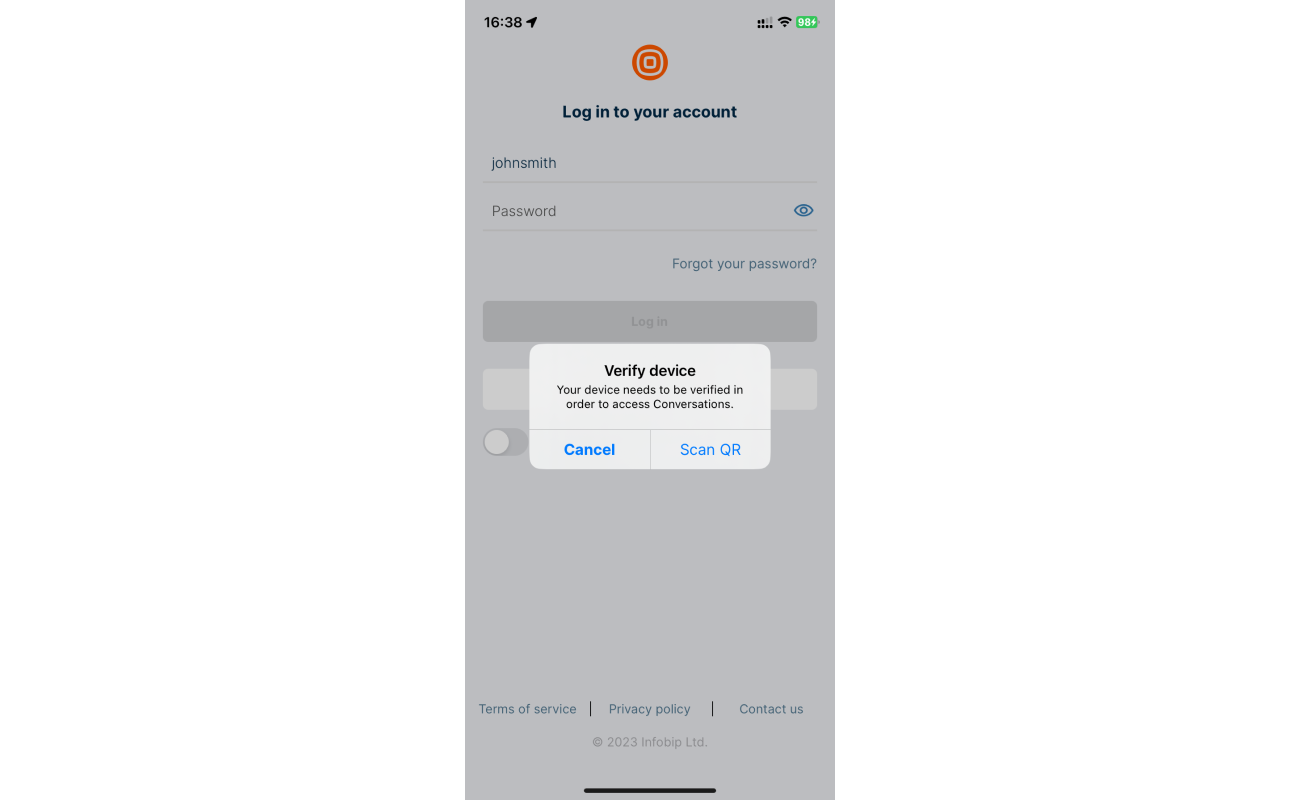
- En la web de Infobip Conversations deberá navegar al "Perfil de Usuario" → "Accesos de Control", y desplegar el apartado "Autenticación Móvil". Allí encontrará el botón: "Registrar nuevo dispositivo (opens in a new tab)".
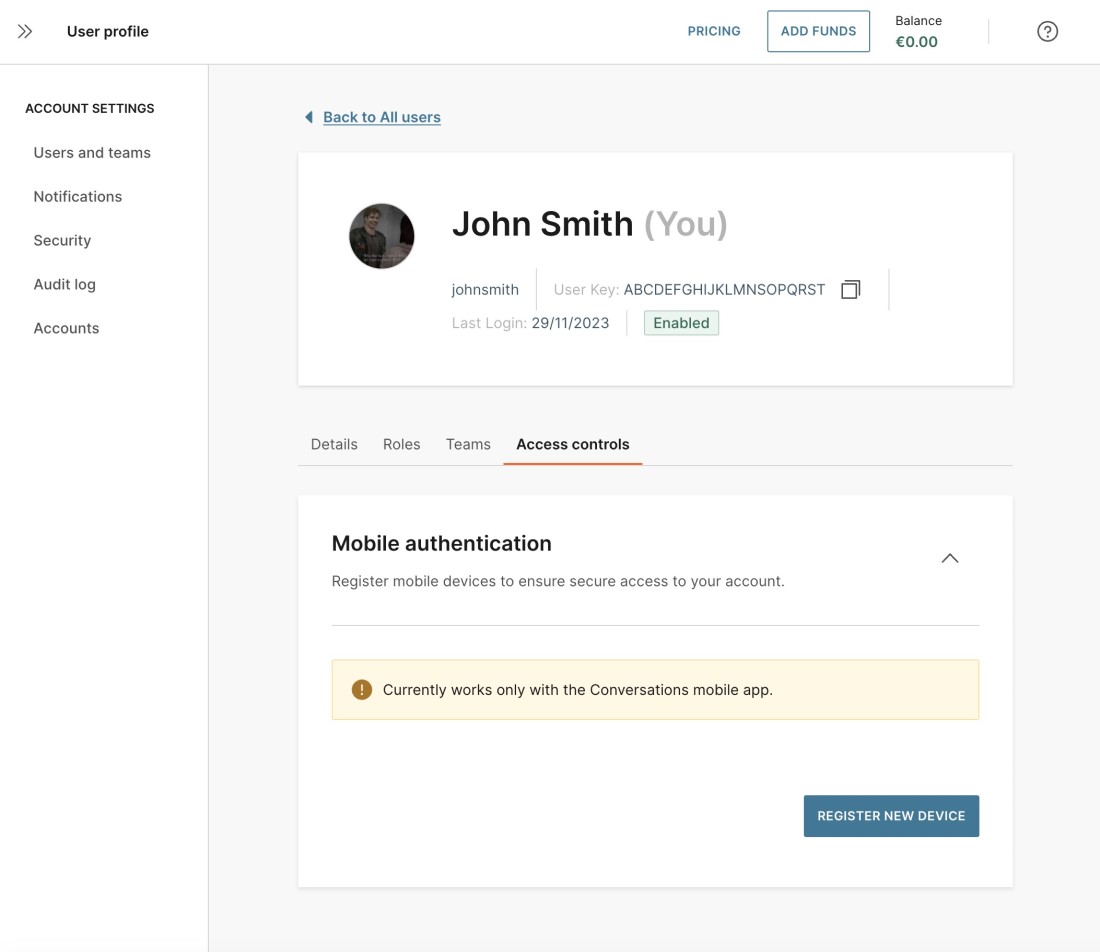
- Aquí se le pedirá que escriba el nombre de su dispositivo. Elija un nombre descriptivo que le ayude a identificarlo con facilidad más tarde. Luego pulse "Siguiente".
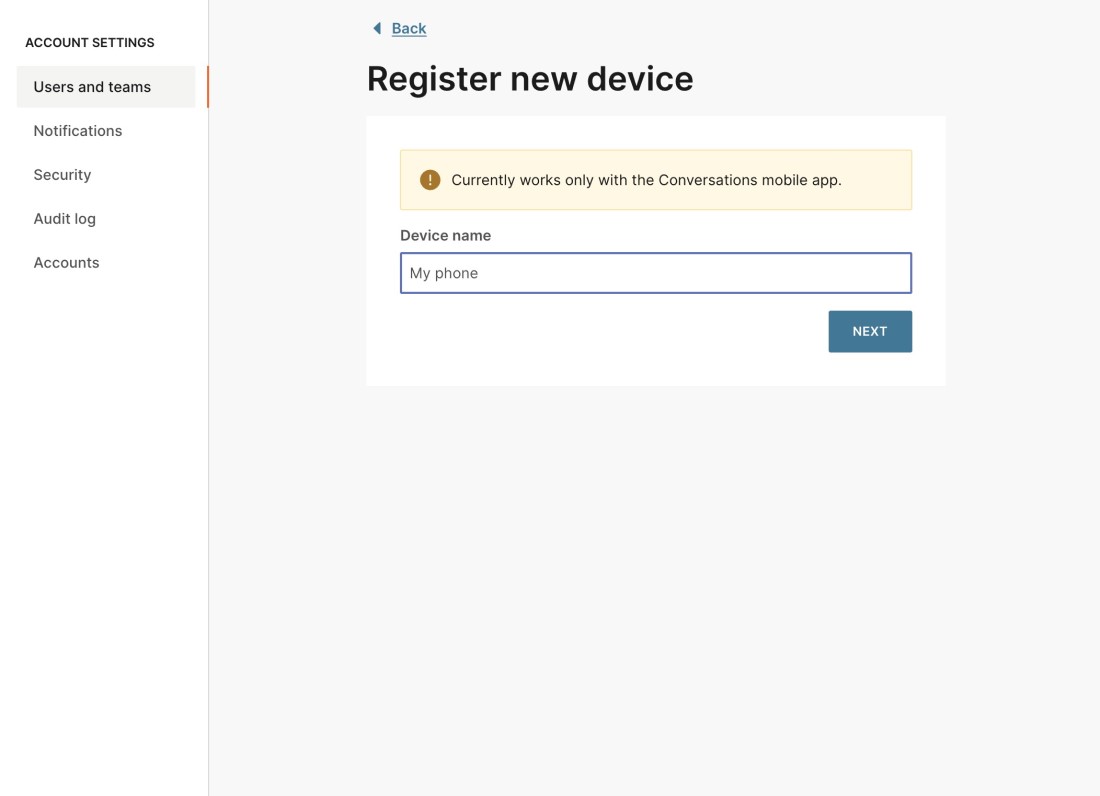
- Cuando el código QR apareza en la web, escanéelo con la app móvil. Si el dispositivo no tiene cámara o no puede escanearlo, pulse "No puede escanear código QR?" en la web y copie o escriba manualmente en la app los valores (tenga cuidado pues el nombre del dispositivo distingue mayúculas de minúsculas).
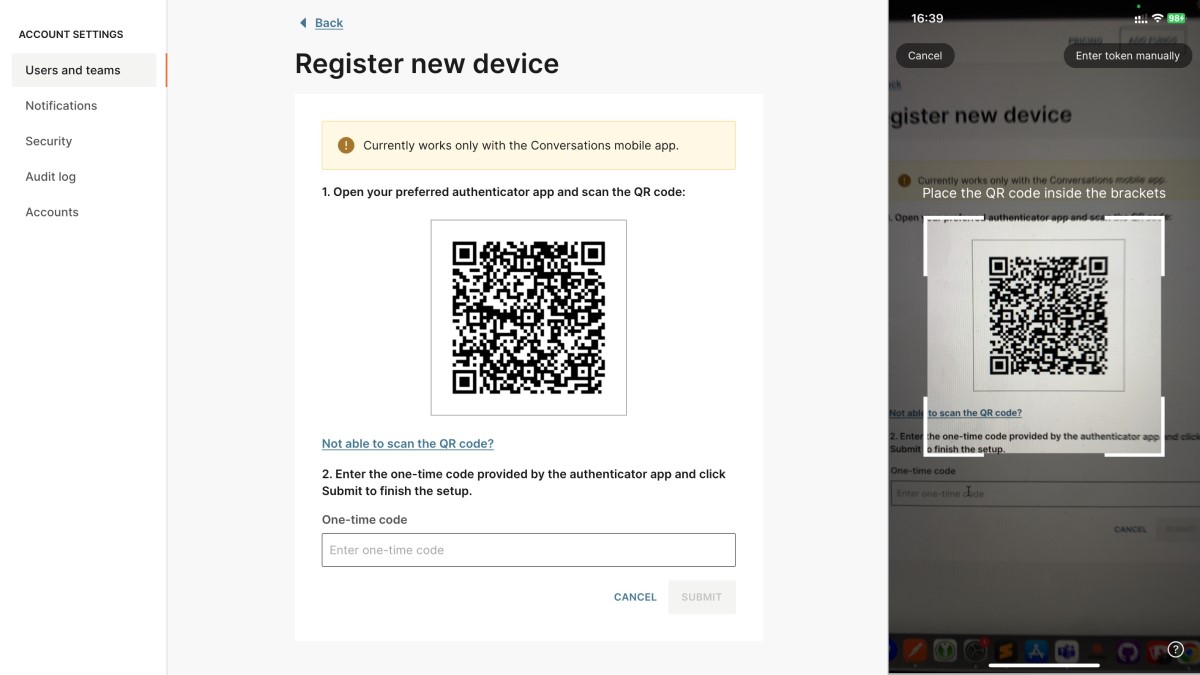
- Tras escanear el código QR, escriba el código temporal de 6 dígitos (que la aplicación móvil produce) dentro del campo designado en la página web.
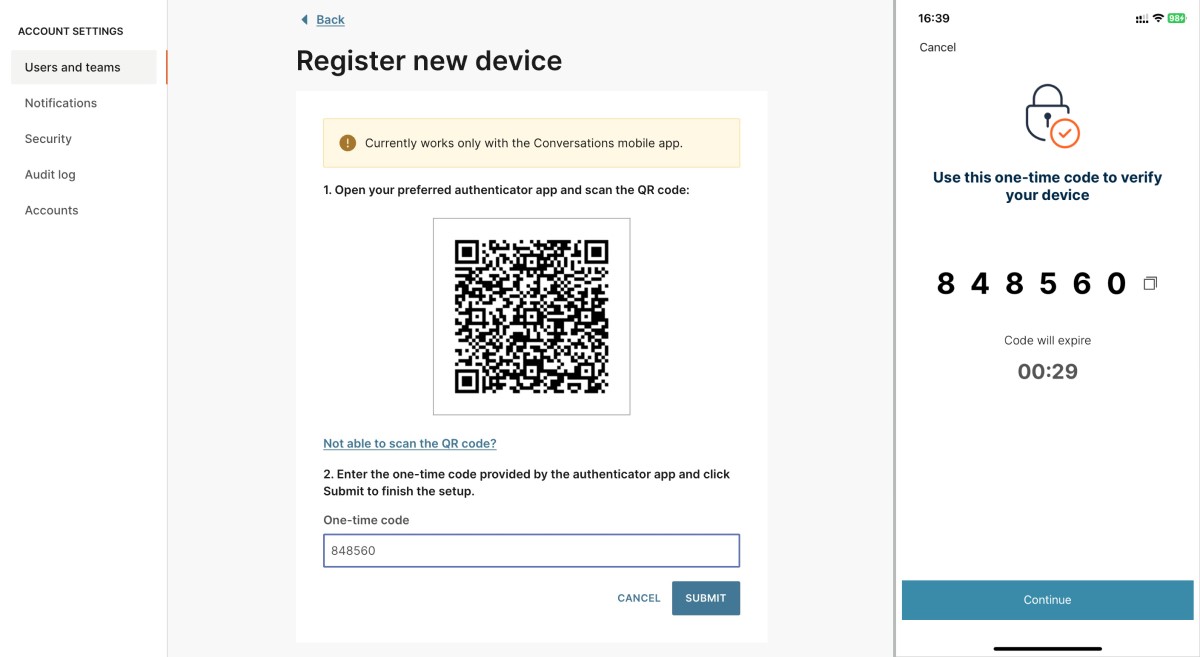
- En la web pulse "Enviar", y una vez obtenga el mensaje de confirmación, pulse "Continuar" en la aplicación móvil. Su dispositivo estará registrado y podrá entonces continuar con normalidad.